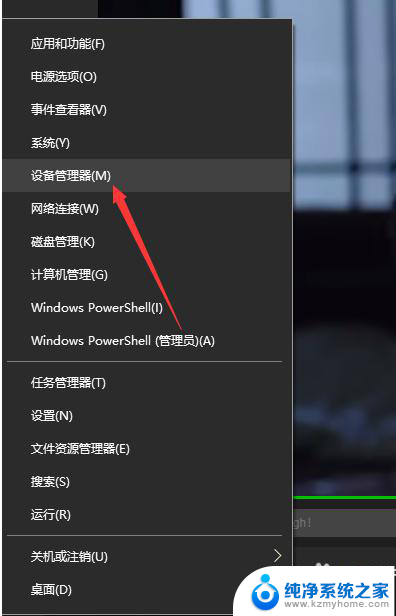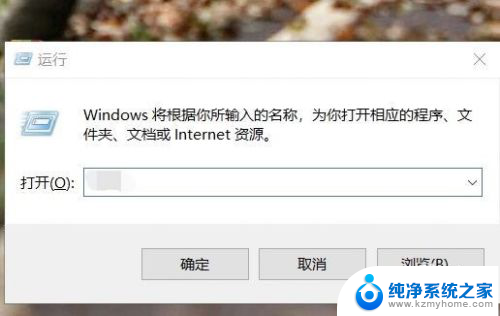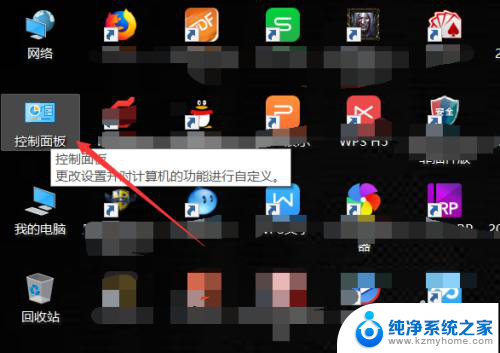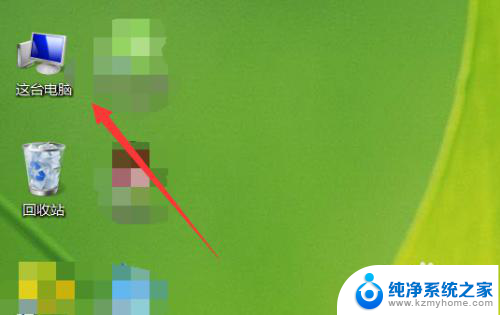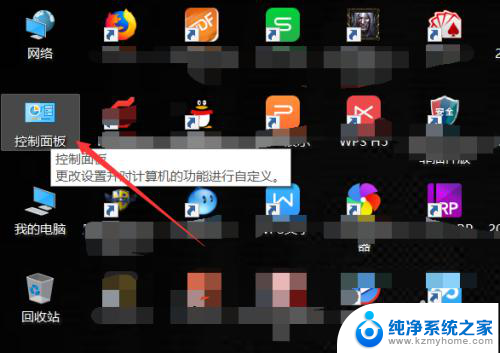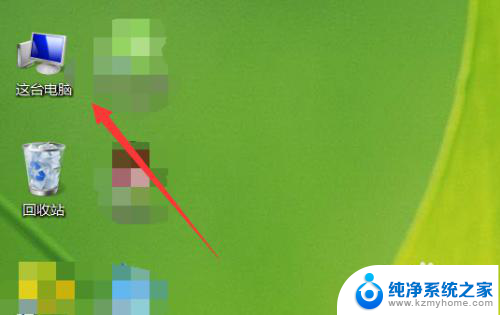查看台式电脑显示器型号 查询电脑显示器型号的技巧
更新时间:2023-12-23 11:06:54作者:jiang
在如今科技发达的时代,电脑已经成为了我们生活中不可或缺的一部分,而作为电脑的重要组成部分之一,显示器的选择更是关乎我们使用体验的舒适度和画面质量。当我们想要查询自己台式电脑的显示器型号时,很多人可能会感到困惑。究竟有哪些方法可以帮助我们快速、准确地查看台式电脑显示器的型号呢?接下来我们将介绍一些查询电脑显示器型号的技巧。无论您是想要了解自己的设备还是购买新的显示器,这些技巧都将为您提供有用的参考。
操作方法:
1.方法1:
将电脑翻转过来,在显示器的铭牌上。可以找到显示器的型号。

2.方法2:
如果显示器不方便翻转,那么打开电脑,双击打开“计算机”。
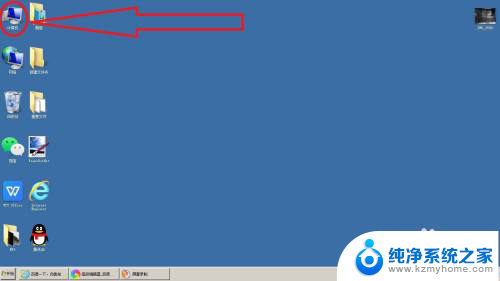
3.在计算机工具栏,点击“打开控制面板”。
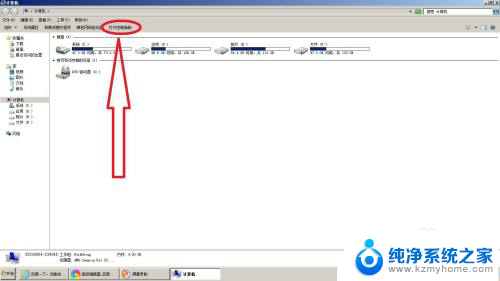
4.在控制面板中,点“显示”。
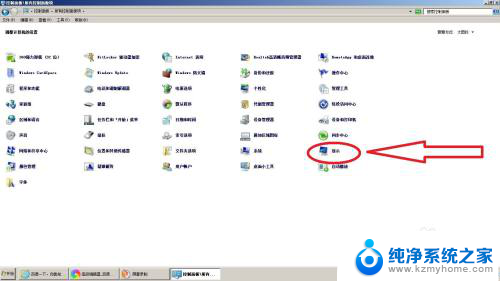
5.然后,点击“更改显示器设置”。
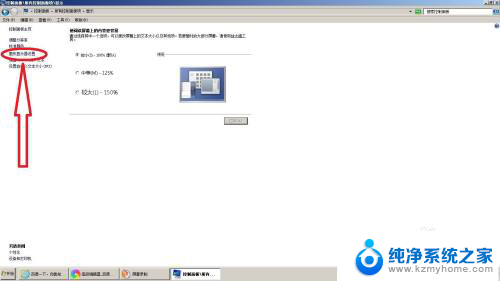
6.在“显示器”后面,也可以看到显示器的型号。
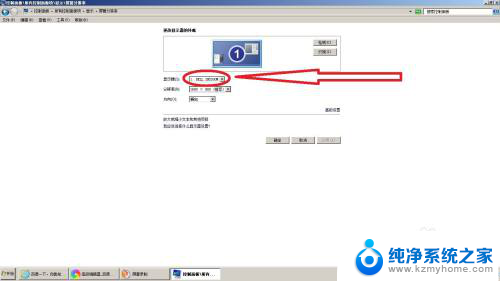
以上就是查看台式电脑显示器型号的所有步骤,如果您遇到相同的问题,请参考本文中介绍的步骤进行修复,希望本文对您有所帮助。